Convierta MPG / MPEG a MP4 con alta velocidad y alta calidad de imagen / sonido de salida.
- Convertir AVCHD a MP4
- Convertir MP4 a WAV
- Convertir MP4 a WebM
- Convertir MPG a MP4
- Convertir SWF a MP4
- Convertir MP4 a OGG
- Convertir VOB a MP4
- Convertir M3U8 a MP4
- Convertir MP4 a MPEG
- Incrustar subtítulos en MP4
- Divisores MP4
- Eliminar audio de MP4
- Convierte videos 3GP a MP4
- Editar archivos MP4
- Convierte AVI a MP4
- Convierte MOD a MP4
- Convertir MP4 a MKV
- Convertir WMA a MP4
- Convierte MP4 a WMV
Tutorial para reproducir una canción al revés con MP3 Reverser en línea gratis
 Publicado por Lisa ou / 14 de enero de 2021 16:00
Publicado por Lisa ou / 14 de enero de 2021 16:00Si desea saber cómo suena una canción después de reproducirla al revés, simplemente venga al lugar correcto. Este artículo le mostrará los inversores MP3 gratuitos en línea y los pasos relacionados. Como resultado, puede reservar pistas de audio MP3 en su teléfono o computadora con facilidad. ¿No puede reproducir su música MP3 y archivos de voz al revés? Estos son los pasos detallados.
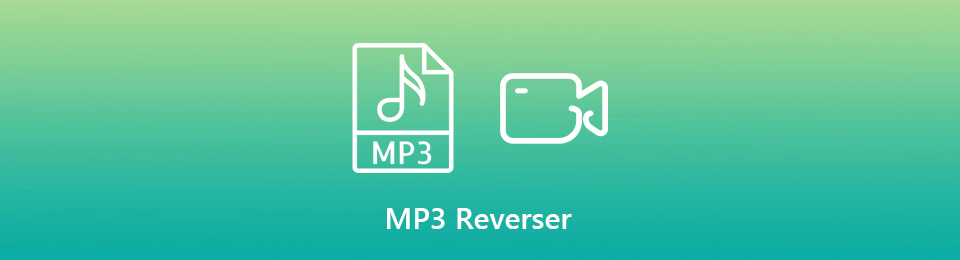

Lista de Guías
1. ¿Por qué necesitas revertir MP3?
Hay muchas razones para invertir o rebobinar archivos MP3. Por ejemplo, es posible que desee divertirse con el audio extraño. Si está cansado de las canciones típicas, puede utilizar un inversor MP3 para aplicar efectos de audio creativos. Tu archivo de música será totalmente diferente si inviertes la música. Bueno, también puedes adivinar qué canción es después de reproducir música al revés.
Video Converter Ultimate es el mejor software de conversión de video y audio que puede convertir MPG / MPEG a MP4 con alta velocidad y alta calidad de imagen / sonido.
- Convierta cualquier video / audio como MPG, MP4, MOV, AVI, FLV, MP3, etc.
- Admite conversión de video 1080p / 720p HD y 4K UHD.
- Potentes funciones de edición como Recortar, Recortar, Rotar, Efectos, Mejorar, 3D y más.
2. Cómo revertir archivos MP3 en línea
Para la mayoría de los usuarios, invertir archivos MP3 es una forma de divertirse. No es necesario instalar una aplicación inversora de MP3. Por lo tanto, un inversor de MP3 en línea es suficiente para rebobinar audio en formato MP3. Desde esta sección, puede obtener 2 inversores de audio MP3 gratuitos para invertir el audio en línea. Solo lee y revisa.
Invierta archivos MP3 en línea con Audio Trimmer
Audio Trimmer es un inversor de MP3 en línea gratuito. Puede hacer que el audio MP3 se reproduzca al revés e inspirarse en pocos pasos. Tal vez pueda crear sorprendentes efectos de sonido inversos dentro del inversor de audio en línea.
Paso 1Visite el reversor de MP3 en línea de Audio Trimmer en su navegador.
Paso 2Haga Clic en Elija El Archivo para agregar tu audio MP3. El archivo MP3 cargado no debe tener más de 10 MB.
Paso 3Haga Clic en Revertirla para revertir un audio MP3 en línea de forma gratuita.
Paso 4Elige Descargar para descargar el audio MP3 invertido.
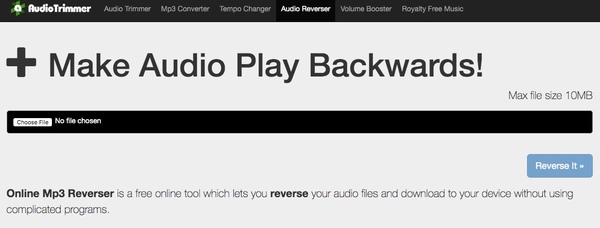
Revertir archivos MP3 en línea con audio Alter
Audio Alter es un inversor de audio en línea que permite a los usuarios invertir audio MP3 en línea no más de 20 MB. Puede hacer que su archivo MP3 se reproduzca hacia atrás para encontrar si hay mensajes ocultos.
Paso 1Abra Audio Alter y navegue hasta su Audio inverso .
Paso 2Haga Clic en Explorar computadora para importar un archivo de audio MP3 al inversor de MP3 en línea.
Paso 3Haga Clic en ¡Contrarrestar! para revertir un archivo MP3 en línea de forma gratuita.
Paso 4Todo el progreso de la inversión de MP3 tarda aproximadamente un minuto. Debe ser paciente para obtener el audio MP3 invertido.
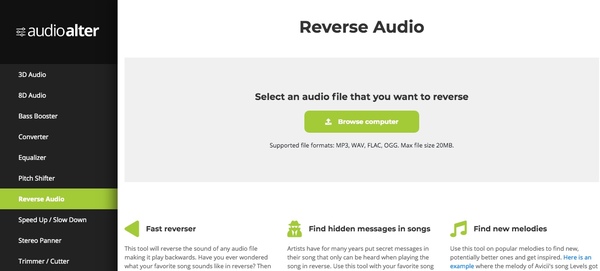
Video Converter Ultimate es el mejor software de conversión de video y audio que puede convertir MPG / MPEG a MP4 con alta velocidad y alta calidad de imagen / sonido.
- Convierta cualquier video / audio como MPG, MP4, MOV, AVI, FLV, MP3, etc.
- Admite conversión de video 1080p / 720p HD y 4K UHD.
- Potentes funciones de edición como Recortar, Recortar, Rotar, Efectos, Mejorar, 3D y más.
3. Cómo convertir otro formato a archivo MP3 con Video Converter Ultimate
Si su archivo de música tiene un formato de audio raro, primero puede convertir el audio al formato MP3. La mayoría de los inversores de MP3 en línea son compatibles solo con formatos de audio comunes, como MP3, WAV y más. Para reproducir audio hacia atrás con éxito, se recomienda convertir a archivos MP3. Durante este tiempo, puedes usar FoneLab Video Converter Ultimate para convertir y editar archivos de audio con facilidad. Después de eso, puede invertir la música en formato MP3 con cualquier inversor de MP3.
- Convierte audio a MP3 desde WAV, AIFF, AAC, OGG, WMA y otros formatos de audio.
- Convierta audio MP3 de MP4, MKV, AVI, FLV y muchos otros formatos de video.
- Recortar archivo de audio para extraer el segmento que necesitas.
- Ajuste la configuración de audio de salida, incluido el codificador de audio, la tasa de bits, los canales y la frecuencia de muestreo.
- También te puede ayudar revertir un video.
Paso 1Descarga gratuita, instalar y lanzar. FoneLab Video Converter Ultimate. Arrastra y suelta tus archivos en la interfaz principal.

Paso 2Desplegar el Mi Perfil lista. Configure MP3 como el formato de audio de salida. Luego haga clic Ajustes Además de ajustar la configuración de audio. Puedes hacer clic OK para guardar cambios
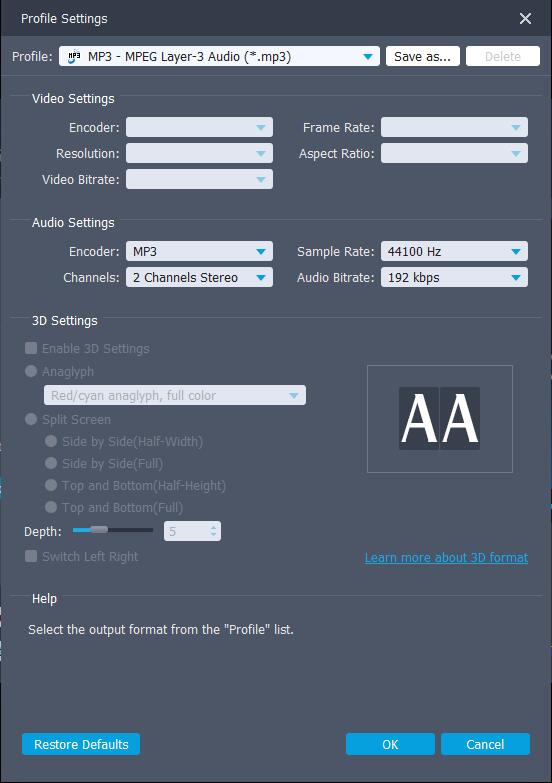
Paso 3Si el tamaño de su archivo MP3 es grande y solo desea revertir una sección de su música, puede hacer clic en Trim en la barra de herramientas superior. Aquí puede establecer los puntos de inicio y finalización personalizados para recortar el audio.

Paso 4Haga Clic en Convertir para convertir video o audio a formato MP3.
Con todo, puede reproducir audio MP3 a la inversa con los pasos anteriores fácilmente. El inversor de MP3 es fácil y gratuito. Los usuarios de dispositivos móviles y de escritorio pueden reproducir música al revés sin costo ni instalación. Como resultado, puede revertir su música favorita para divertirse y obtener más inspiración.
Video Converter Ultimate es el mejor software de conversión de video y audio que puede convertir MPG / MPEG a MP4 con alta velocidad y alta calidad de imagen / sonido.
- Convierta cualquier video / audio como MPG, MP4, MOV, AVI, FLV, MP3, etc.
- Admite conversión de video 1080p / 720p HD y 4K UHD.
- Potentes funciones de edición como Recortar, Recortar, Rotar, Efectos, Mejorar, 3D y más.
